Как да преименувате серии от данни в графика или диаграма на Excel
Ако искате да преименувате или редактирате името на сериите от данни в графика или диаграма на Microsoft Excel , без да променяте името на реда или колоната, тази статия ще ви бъде полезна. Серията от данни е данните, които се показват в долната част на графиката или диаграмата. Това могат да бъдат имената на редове или колони.
Лесно е да създадете лентова графика или диаграма(create a bar graph or chart) , линейна диаграма(Line chart) и т.н. в електронна таблица на Excel . Когато създавате графика или диаграма, тя извлича данни от избраните клетки. Да предположим, че сте направили диаграма в електронна таблица на Excel , но трябва да редактирате името на серията от данни.
Как да преименувате серии от данни(Data Series) в графика или диаграма на Excel
За да промените, редактирате или преименувате име на серия от данни(Data Series) в графика или диаграма на (Chart)Microsoft Excel(Microsoft Excel Graph) , без да редактирате оригиналното име на ред или колона, следвайте тази процедура:
- Отворете електронната таблица на Excel , за да намерите диаграмата.
- Изберете диаграмата.
- Щракнете с десния бутон върху него и изберете опцията Избор на данни(Select Data) .
- Изберете серия от данни от полето Записи на легенда(Legend Entries) .
- Щракнете върху бутона Редактиране(Edit) .
- Въведете новото име в полето Име на серия(Series name) .
- Въведете стойностите на серията,(Series values) ако е необходимо.
- Щракнете върху бутона OK .
Отворете електронната таблица на Excel , където можете да намерите желаната диаграма. След това изберете диаграмата в електронната таблица и щракнете с десния бутон върху нея. В контекстното меню ще видите опция, наречена Избор на данни(Select Data) . Трябва да кликнете върху него.
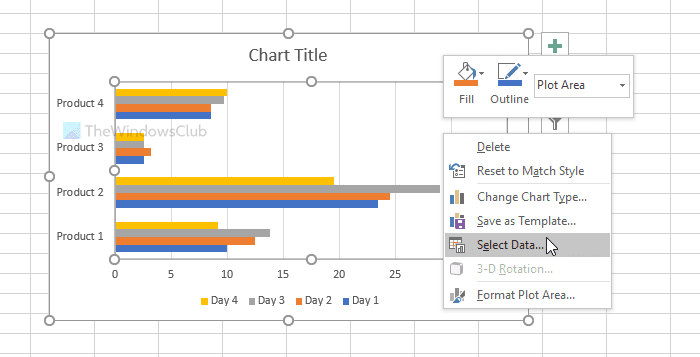
След това изберете името на серията данни, което искате да промените, в полето Записи на легенда(Legend Entries ) . Показва се от лявата страна на прозореца. След това щракнете върху бутона Редактиране(Edit ) .
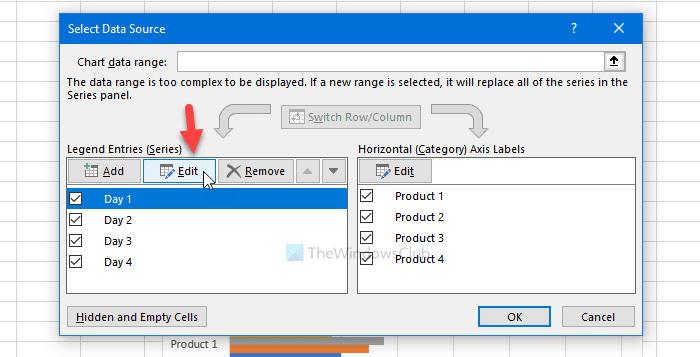
Сега премахнете всичко от полето Име на серия(Series name ) и въведете новото име, което искате да покажете в диаграмата. След това въведете стойностите на серията,(Series values) ако искате да го персонализирате.

След като сте готови, щракнете върху бутона OK два пъти, за да запазите промяната. След запазване, диаграмата или графиката на електронната таблица ще се появи с името на новата серия от данни.
В случай, че искате да промените няколко имена на серии от данни, следвайте същите стъпки. Преди да щракнете върху втория бутон OK, за да запазите промяната, изберете следващата серия от данни и продължете да следвате същите стъпки, както е споменато тук.
Това е всичко! Дано помогне.
Related posts
Как да използвате функцията за автоматичен тип данни в Excel
Как да използвате функцията Вмъкване на данни от картина в Excel
Използвайте PDF Data Connector в Excel, за да импортирате PDF данни в електронна таблица
Как да използвате добавка Data Visualizer за Excel за създаване на блок-схеми
Как да използвате тип данни за география в Excel
Как да разделите една колона на няколко колони в Excel
Как да използвате функцията DISC в Excel
Използвайте новата функция на Excel Mobile „Вмъкване на данни от картина“.
Как да преброите броя на записи с Да или Не в Excel
Как да филтрирам данни в Excel
Урок за Microsoft Excel, за начинаещи
Как да отпечатате избрани клетки в Excel или Google Sheets на една страница
Как да създадете радарна диаграма в Windows 11/10
Начертаване на вашите данни в Excel
Как да създавате и използвате контроли на формуляри в Excel
Как да използвате функцията ISODD в Excel
Как да извлечете имена на домейни от URL адреси в Microsoft Excel
Как да обедините данни в няколко файла на Excel
Извличане на данни на Excel директно от уеб страница
Как да използвате функцията Percentile.Exc в Excel
